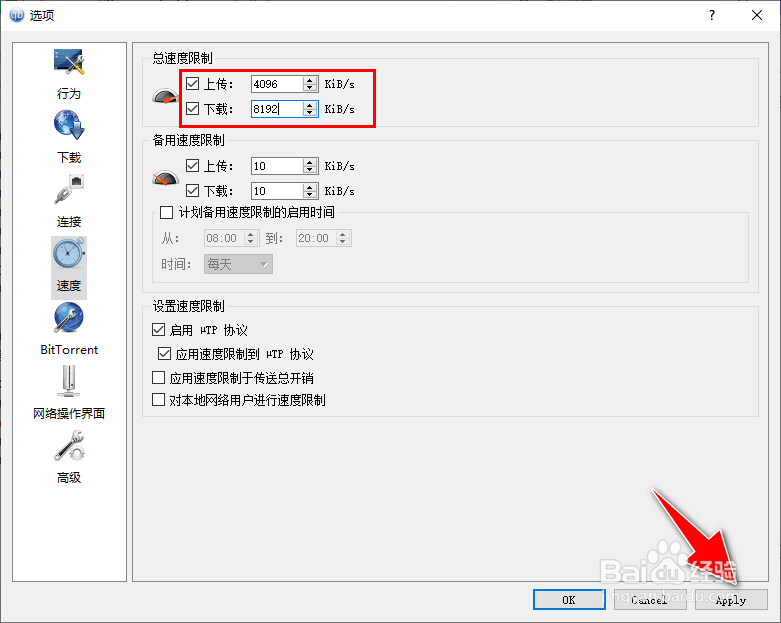1、进入到"qBittorrent"工具软件的操作主界面。
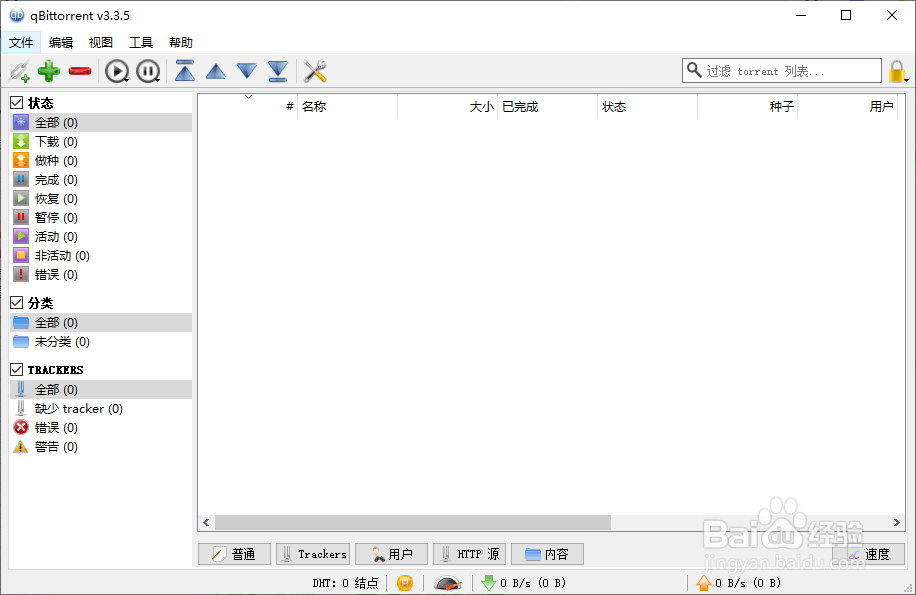
2、选择"工具"->"选项"菜单。
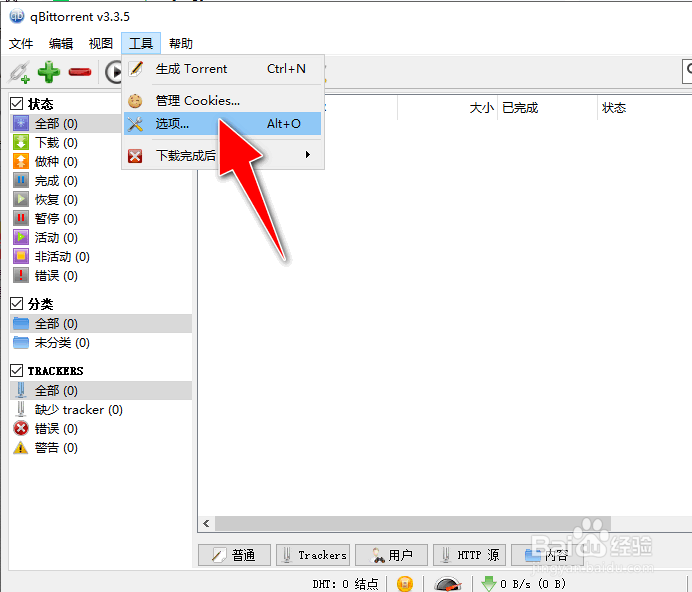
3、之后,会弹出"选项"操作对话框。
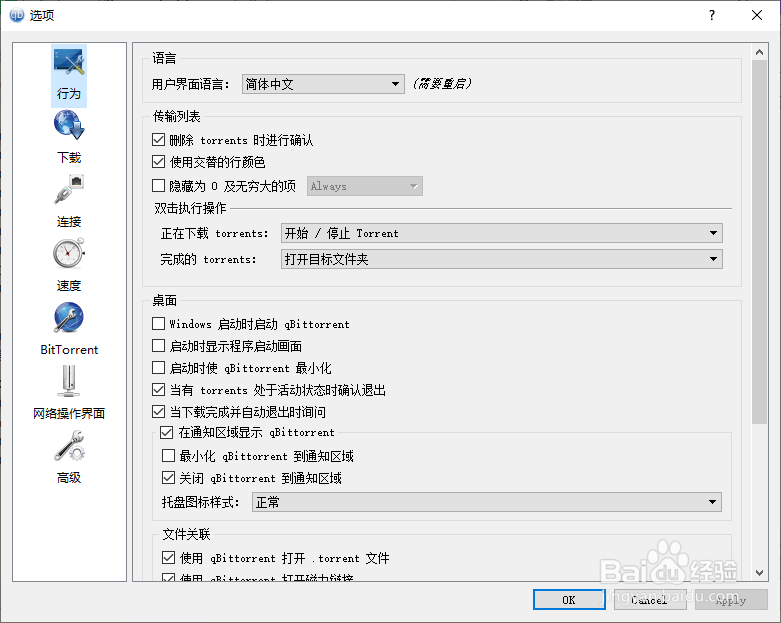
4、之后,再选择"速度"菜单栏。
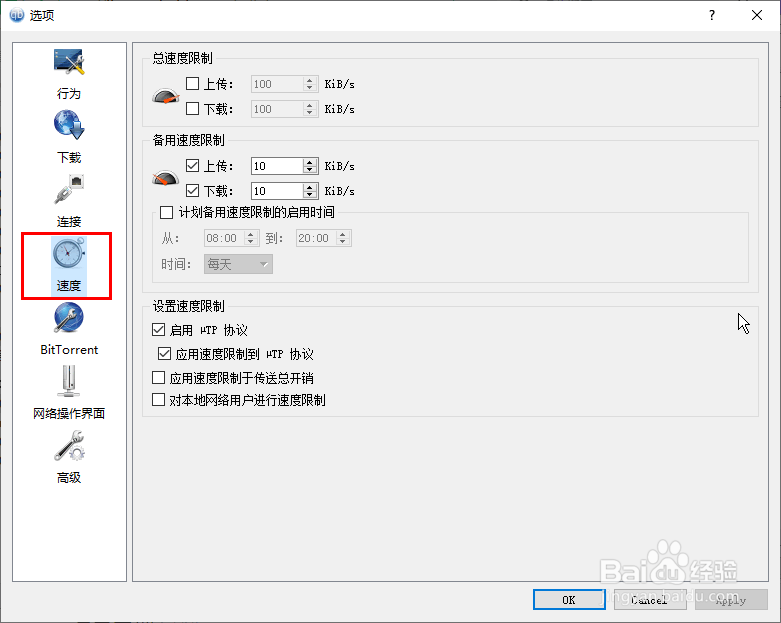
5、在"总速度限制"栏中,勾选中"上传"和"下载"复选框,再点击"Apply"按钮应用生效。
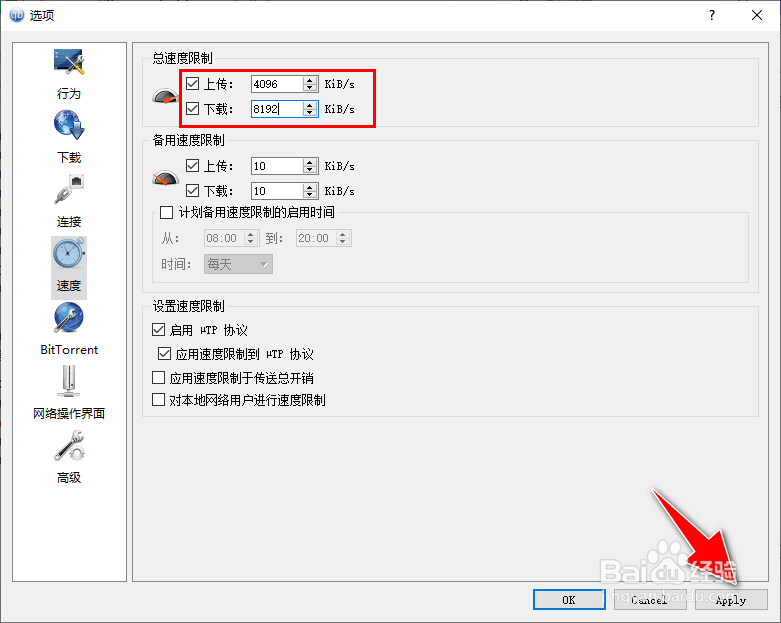
时间:2024-10-17 03:47:33
1、进入到"qBittorrent"工具软件的操作主界面。
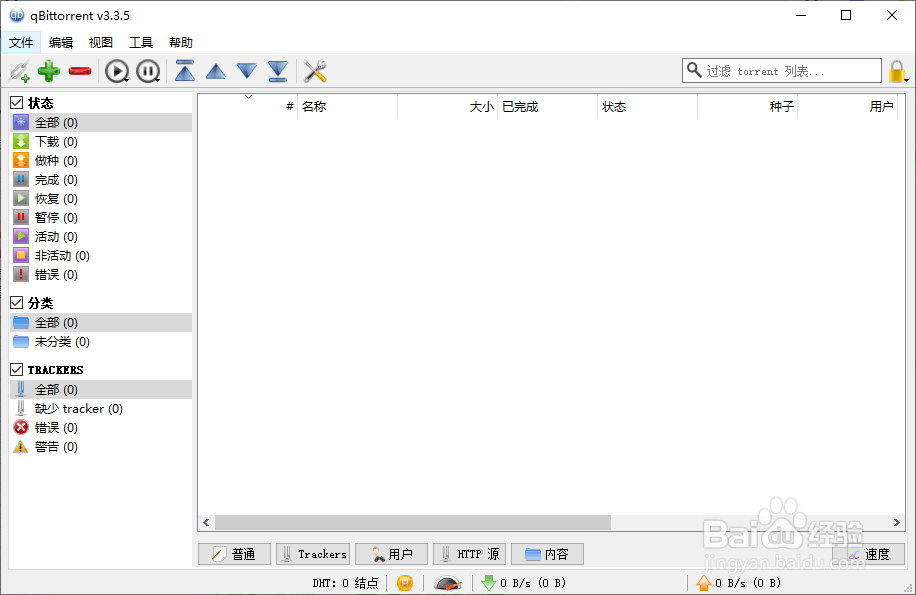
2、选择"工具"->"选项"菜单。
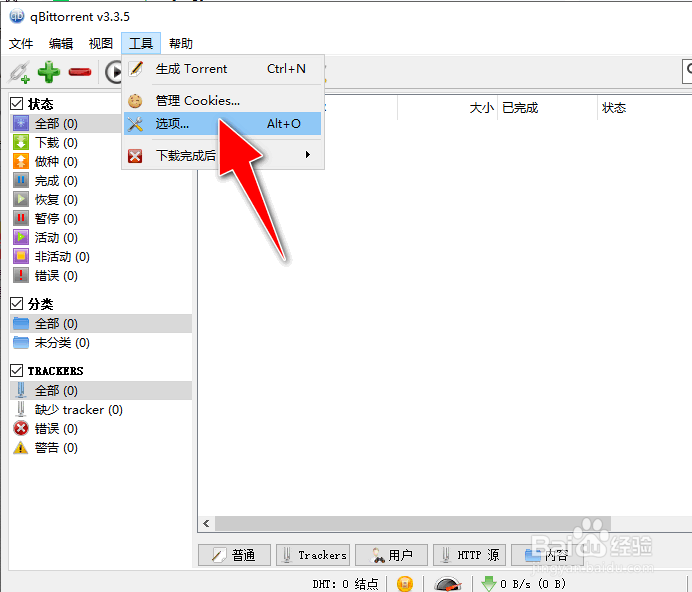
3、之后,会弹出"选项"操作对话框。
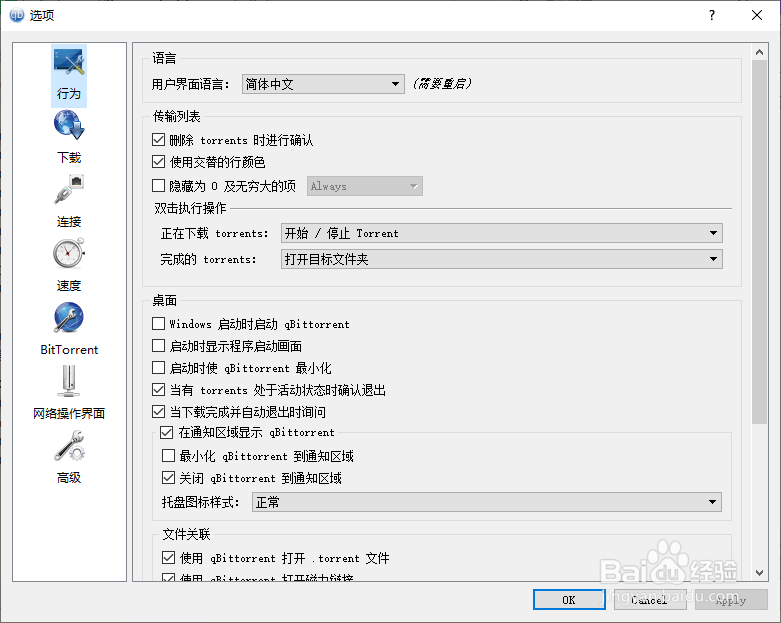
4、之后,再选择"速度"菜单栏。
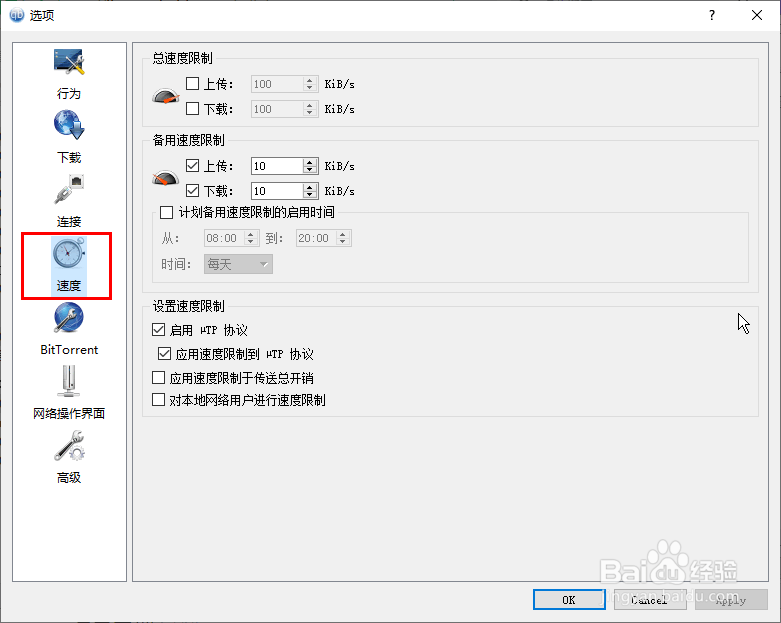
5、在"总速度限制"栏中,勾选中"上传"和"下载"复选框,再点击"Apply"按钮应用生效。